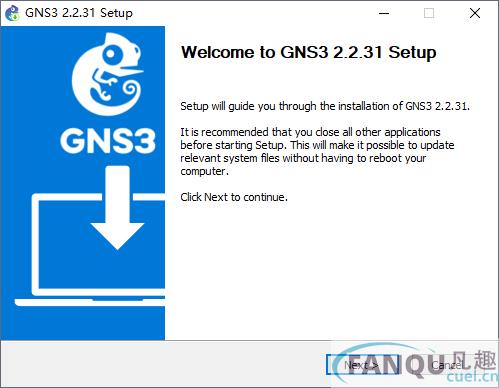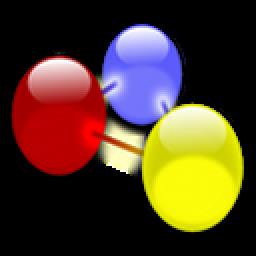
gns3+GNS3.IOU.VM.ova(Cisco网络模拟器 )最新集成包分享给大家,GNS3项目是开源的自由的程序,适用于多种操作系统,包括Windows,Linux和MacOS X。GNS3 0.6现在发布,包括以下新功能和改善。
安装vmware Workstation
很方便实用的虚拟机软件,安装过程略。
安装完成后,需要导入GNS3 VM的ova镜像,还原虚拟机。
0x01:解压之前下载的GNS3.VM.VMware.Workstation.2.0.3.zip,得到文件GNS3 VM.ova;
0x02:运行VMware Workstation虚拟机,文件>打开,打开GNS3 VM.ova文件,导入虚拟机;
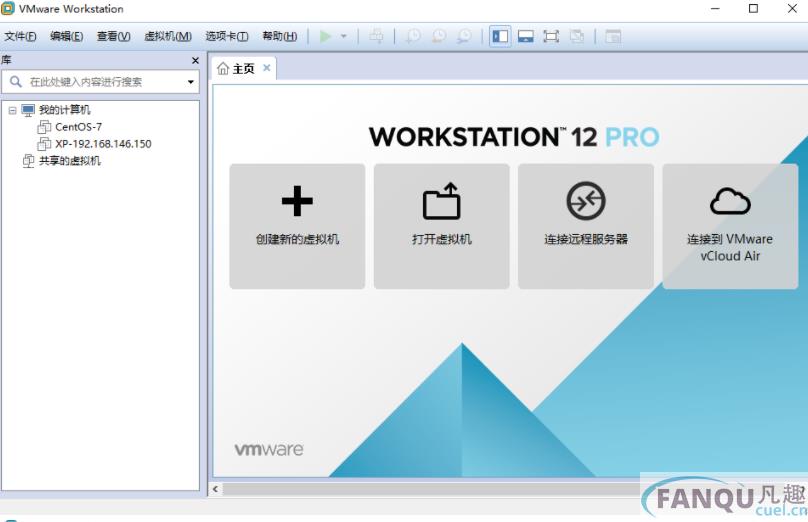
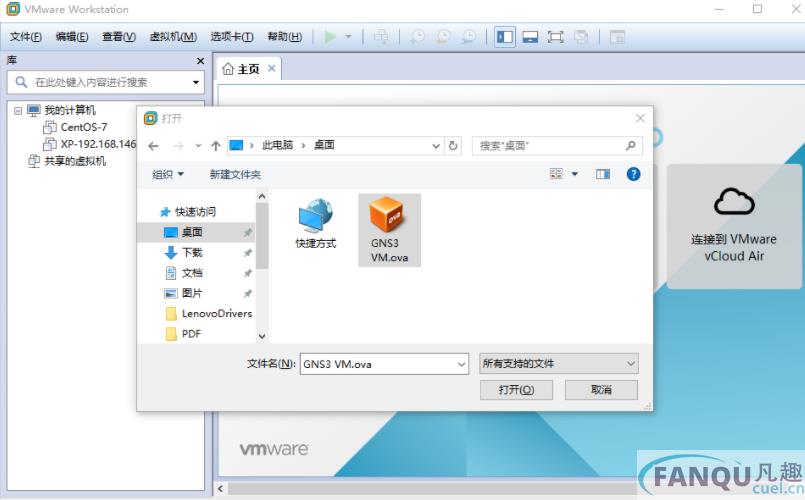
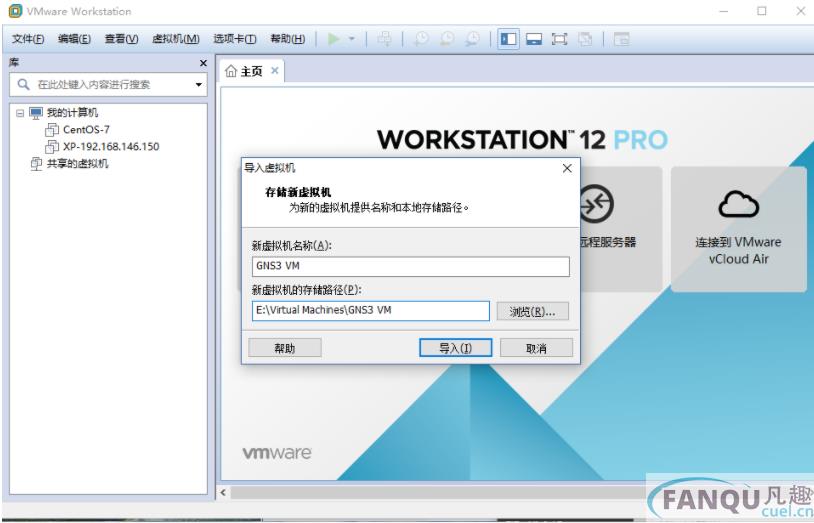
安装GNS3
0x03:运行GNS3-2.0.3-all-in-one.exe,开始安装流程;
0x04:根据需要选择组件,我这里选择的是:1、3、5、6、7、8、9
1、WinPCAP 4.1.3:[必选]提供底层网络访问能力
2、Npcap 0.83:[选装]WinPCAP的替代,用的人并不多
3、wireshark 2.2.1:[选装]抓包工具,如果对底层数据包感兴趣,可以装,建议安装
4、Solar Winds Response Time Viewer:[选装]对Wireshark抓的包进行分析,界面友好,付费软件
5、dynamips 0.2.14:[必选]运行思科镜像IOS的模拟器
6、QEMU 2.4.0&0.11.0:[必选]提供防火墙ASA的模拟
7、VPCS 0.6.1:[必选]提供简易PC的模拟
8、Cpulimit:[必选]防止镜像CPU占用100%
9、GNS3:[必选]GNS3主程序
10、Tightvnc viewer v2.7.10:[选装]一款远程工具,可登录图形化的Linux桌面,当然也支持Windows远程桌面
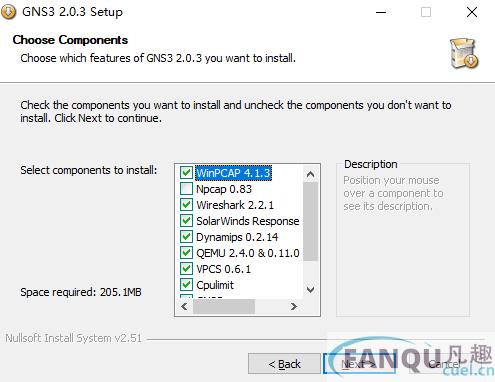
由于Wireshark并不包含在安装包中,所以这里会在线下载:
配置GNS3添加VM支持
接下来,我们运行GNS3,并对其进行初始配置,添加对VM虚拟机的引用。
0x06:启动GNS3。启动后,会显示如下初始化界面,我们选择第一项,为避免以后每次启动都弹出这个界面,勾选“Don't show this again”
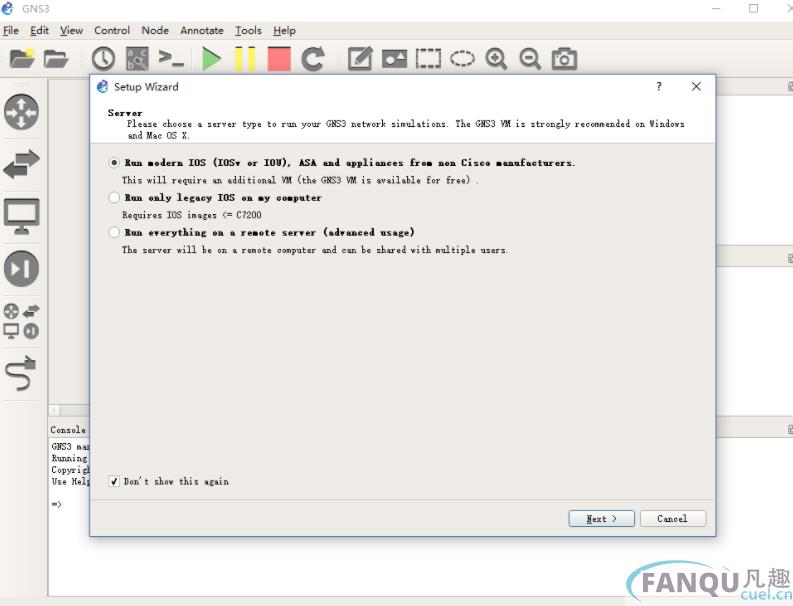
0x07:点击下一步,配置本地服务器,Host binding项用于设置绑定的IP,这里会列出现在本机所有的IP地址,为了避免在改变IP后出问题,建议选择本地环回地址127.0.0.1:
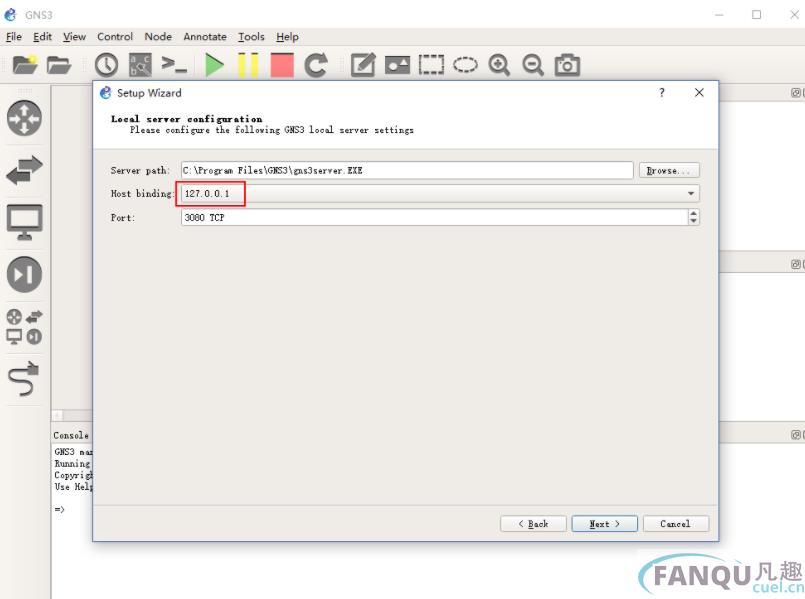
0x08:点击下一步,配置VM虚拟机。这里唯一需要注意的是,如果你的VM里面有多台虚拟机,一定要选择刚刚导入的GNS3 VM虚拟机,核心数和内存大小可以在这里修改,也可以保持默认:
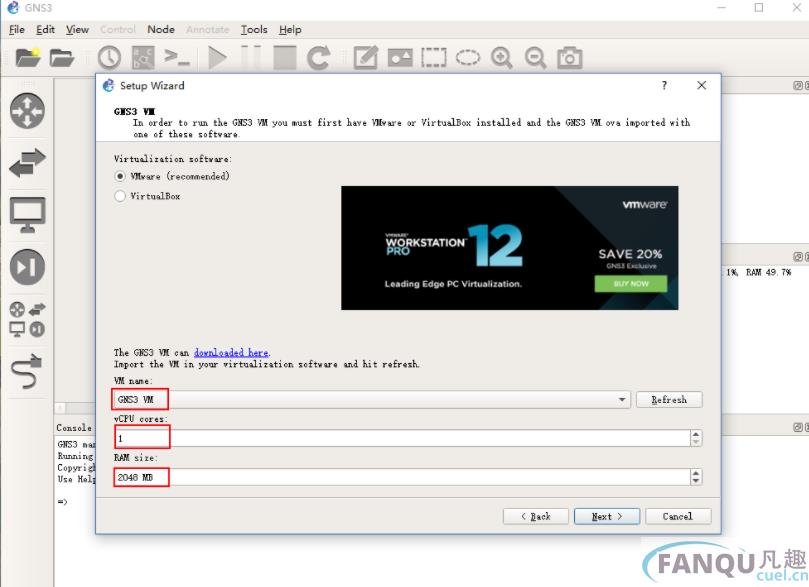
0x09:此时,VM虚拟机会自动启动,可以看到虚拟机启动后显示的版本号,IP地址等,比较重要的是,这里给出的SSH登录虚拟机的帐号默认为:gns3,密码:gns3。如果想要登录到虚拟机内,可以用这个帐号登录。当然,平常的使用并不需要进虚拟机。如果进的话,会发现,导入的镜像文件存放在/opt目录下。
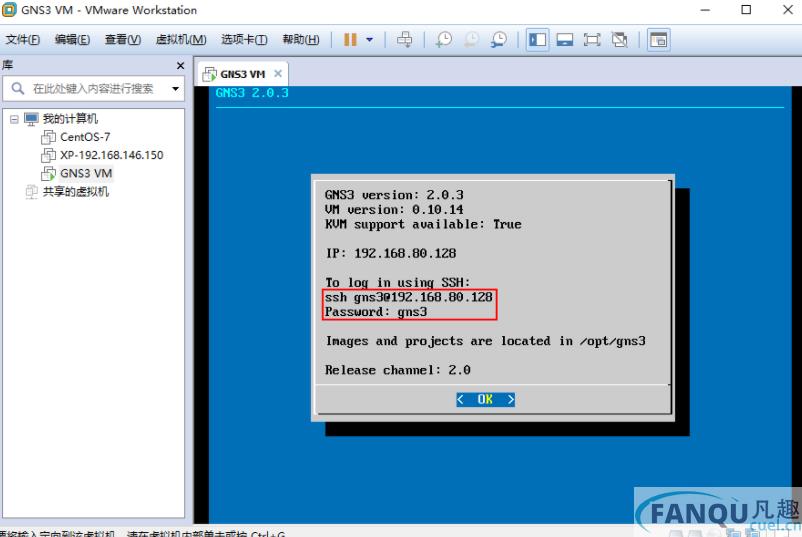
0x10:接下来会要求导入镜像文件,我这里先不导入,选择关闭:
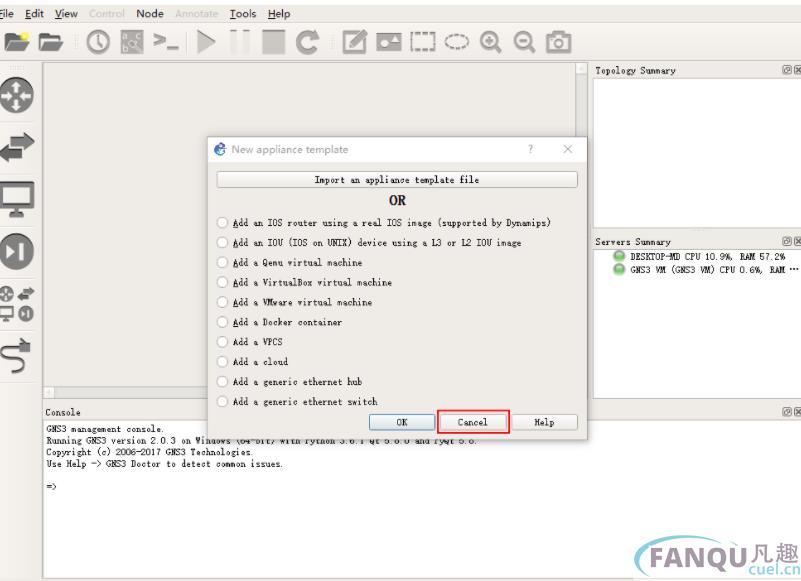
0x11:新建一个项目:
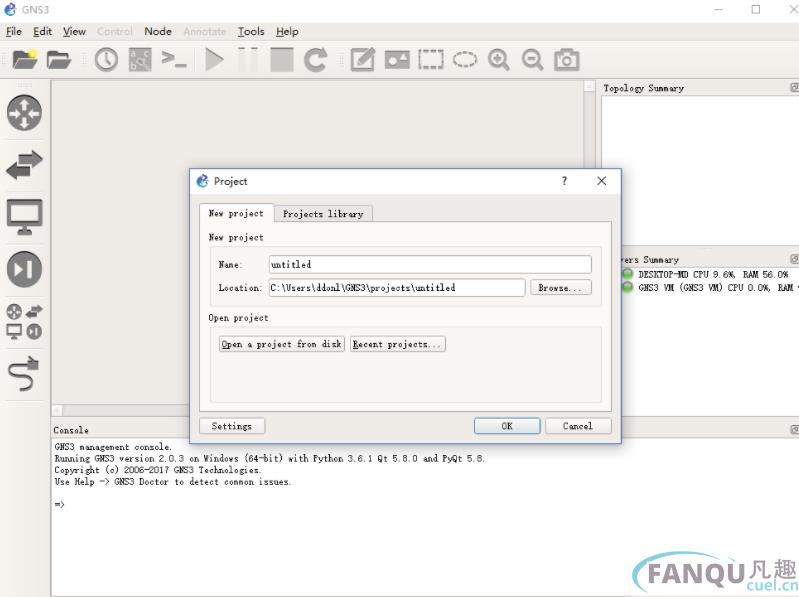
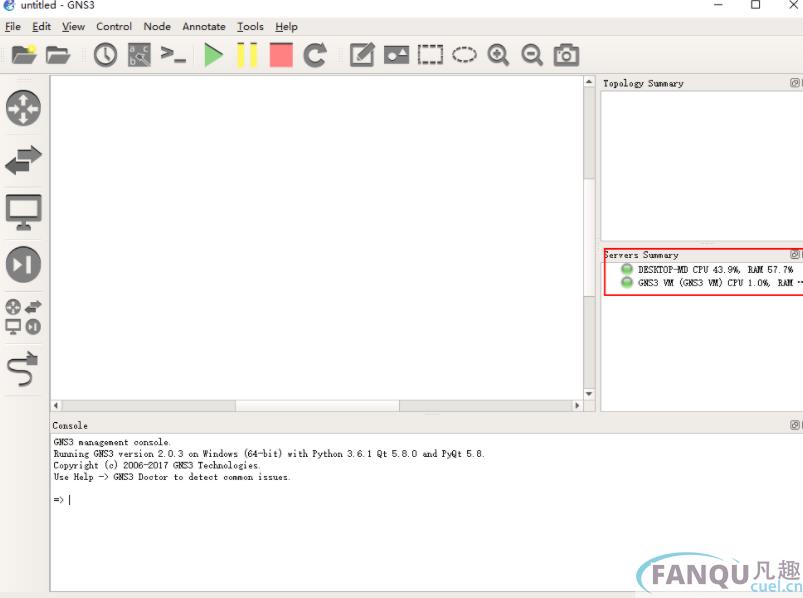
进入软件后,会发现并没有任何路由器可供使用。在右侧,我标红框的地方,显示了服务器的壮态,分别是本地服务器和VM虚拟机。
导入镜像文件
GNS3默认并不包含镜像,所以,需要我们自己手动添加。GNS3支持真实的机器镜像,可以模拟的设备也非常的多。在前面的准备中,我给出了一些常用镜像,方便导入使用(资源来源于网络)。
GNS3支持多种模拟器,包括内建的,如交换机和hub,以及VPCS、Dynamips、IOU、QEMU、VMware、Docker等。常用的是Dynamips和IOU。Dynamips是本地的,镜像导入到本地就可以了;IOU则是将所有镜像,都放到VM的虚拟机里面。就性能而言,使用IOU非常好,官方的推荐这种方式。
导入镜像到本地
1、在GNS3主界面,选择Edit>Preferences,选择左侧导航里面的Dynamips的下一级IOS routers。点击New:
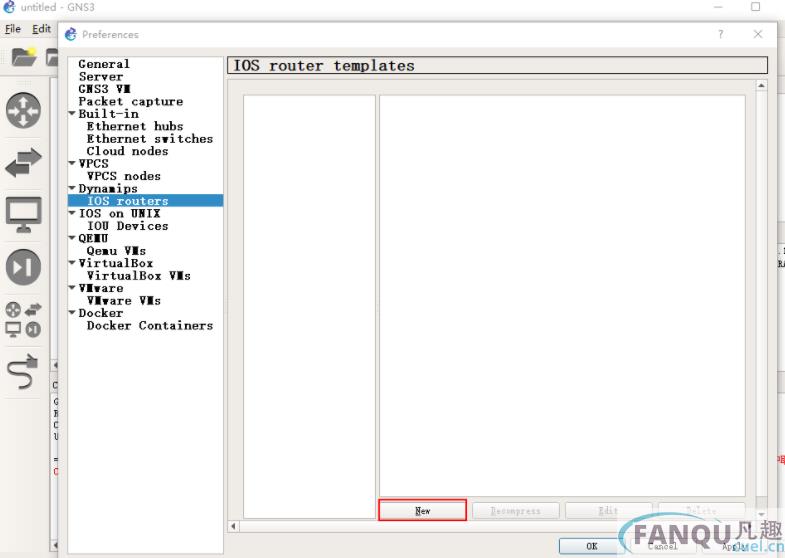
2、在弹出的对话框中选择第二项:Run this IOS router on my local computer,在本地运行IOS,选择之前下载的思科IOS镜像文件:
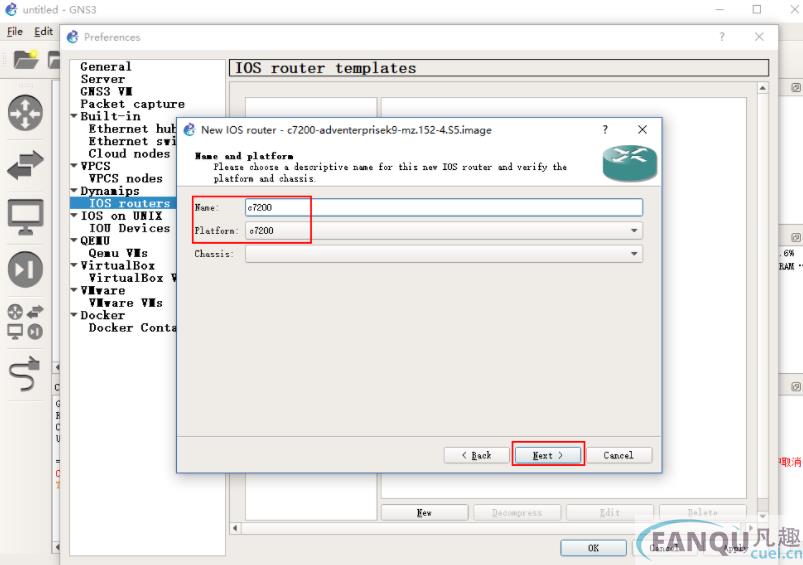
3、下一步:设置名称和选择平台,通常会自动识别,不需要手动输入:
4、设置内存大小。通常自动识别,不需要手动设置。如果需要手动设置,请先确认镜像对应的真实机器的内存大小,不能随意乱设置。不清楚可以点击下面的链接进思科官网查询:
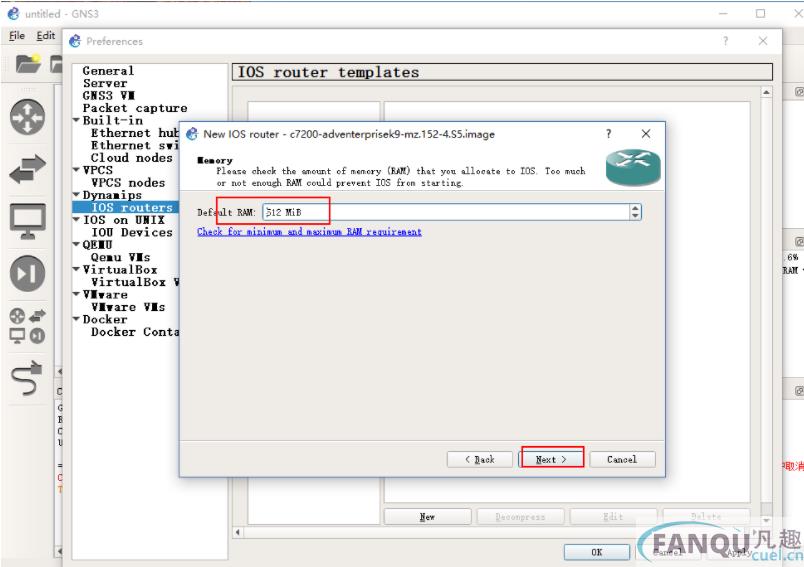
5、选择默认板卡。保持默认就可以,以后在使用中,可以根据需要选择,这里只是设置默认值:
6、需要Idle-PC号,点击右侧按钮会计算该值:
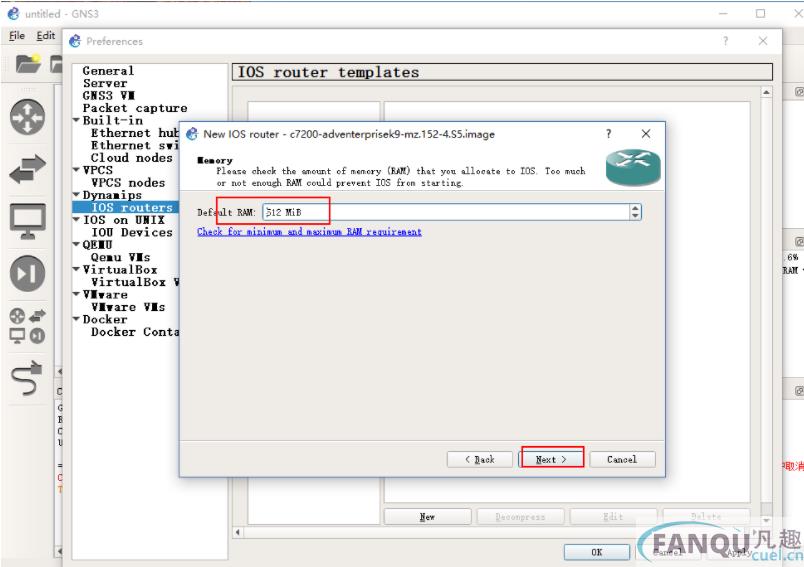
7、导入完成,可以使用啦
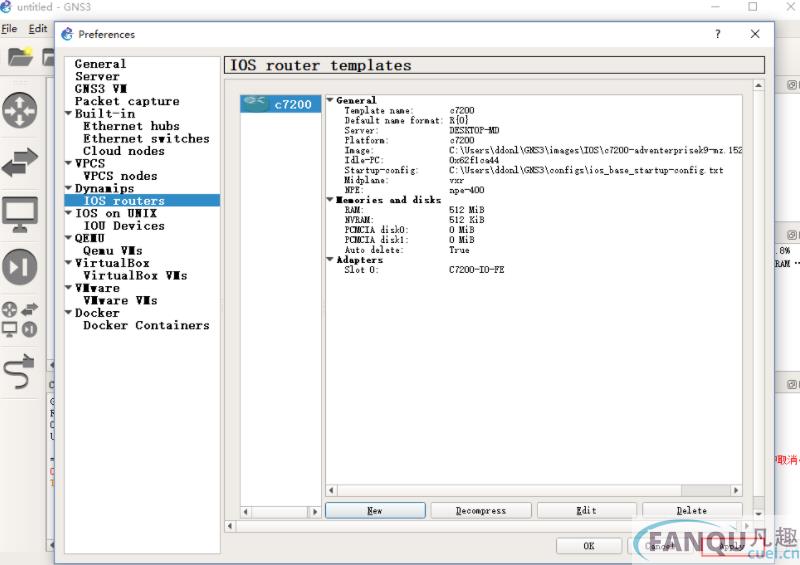
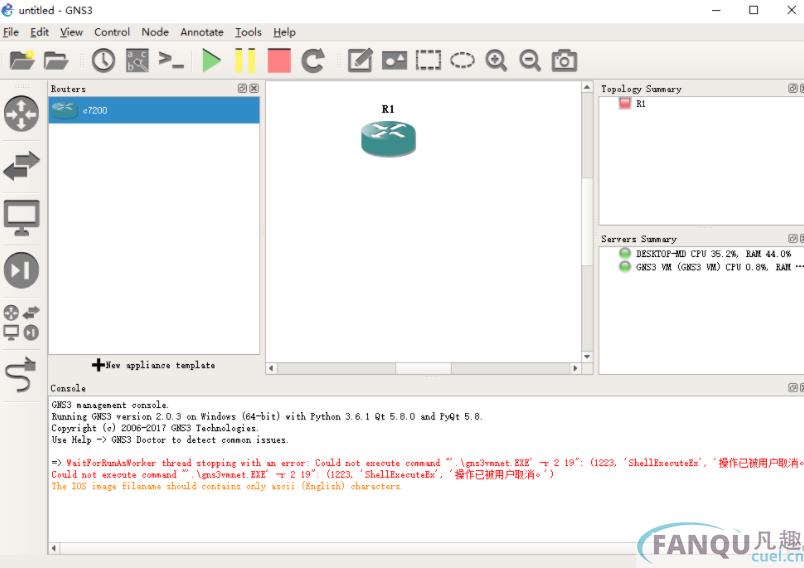
按此步骤导入更多镜像(不过真心不建议这么做,因为在本地模拟非常耗费系统资源,建议使用IOU,即下面介绍的这种方式)。
导入镜像到GNS3 VM
在GNS3 VM虚拟机中运行镜像有两种:一种是IOS,另一种是IOU。这两种所使用的镜像文件是不一样的。
A:在GNS3 VM中安装IOS
导入步骤和在本地导入基本一至,不同的地方是在第2步,要选择GNS3 VM:
导入过程中因为有把镜像上传到虚拟机的过程,所以上传会花一点时间。
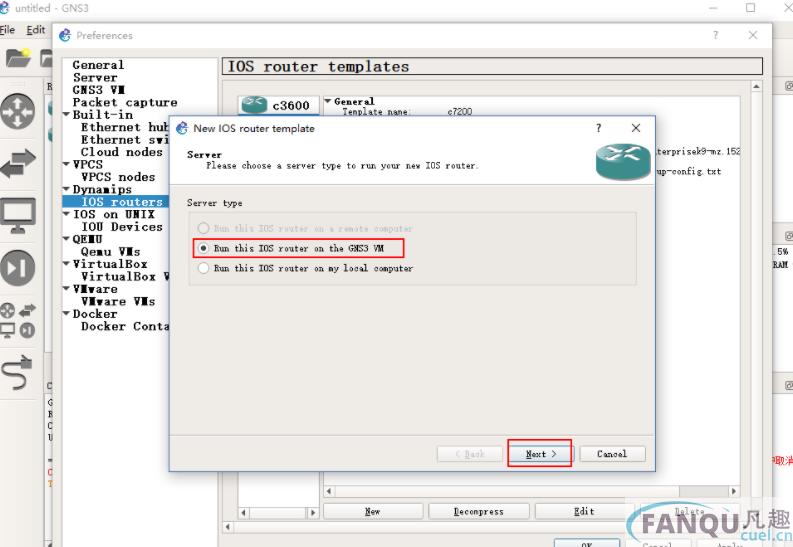
B:在GNS3 VM中安装IOU
1、选择IOU Devices,之后选择下一步:
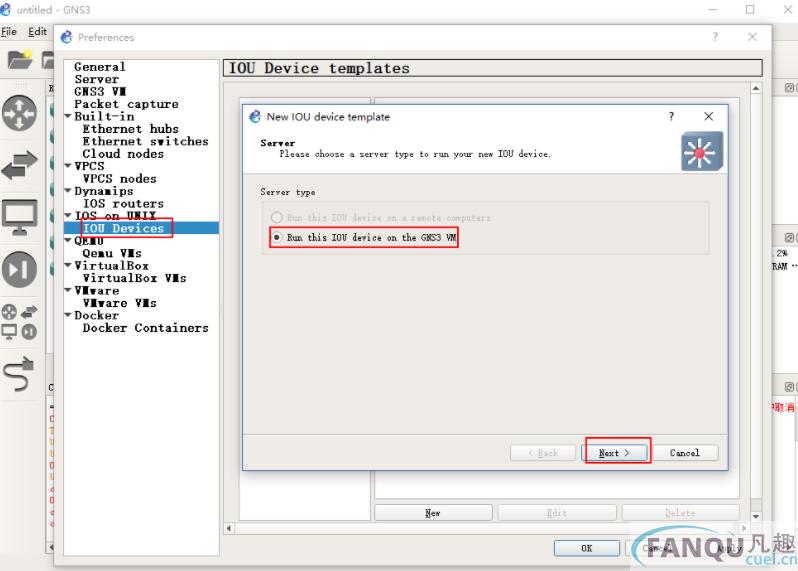
2、选择浏览镜像文件,导入文件后,会自动判断是L2还是L3,设置一个喜欢的名称:
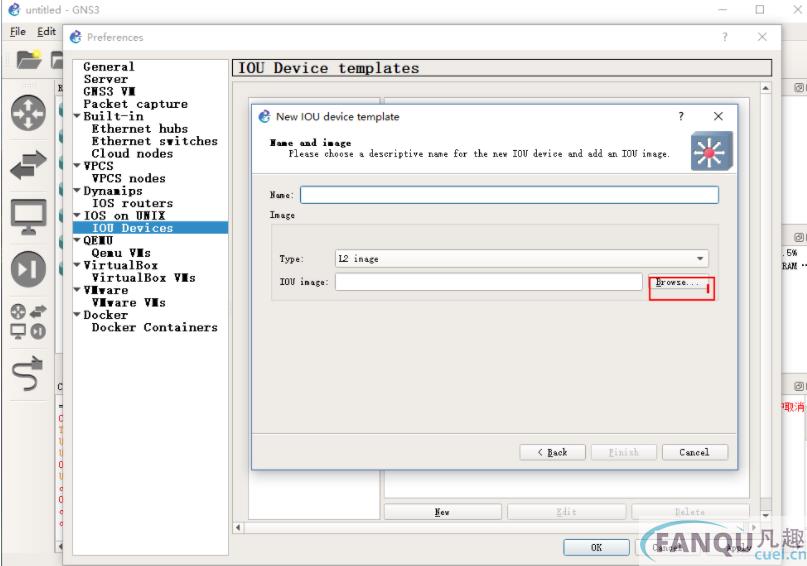
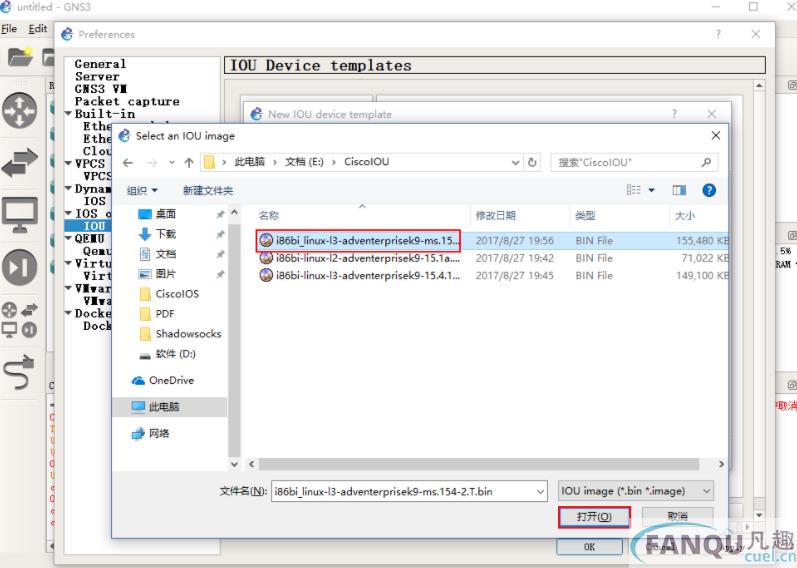
3、导入完成
4、最重要的一步,输入license,如果不输入,否则镜像不能运行:
[license]
gns3-iouvm = cd11acbc599f2364;
gns3vm = 73635fd3b0a13ad0;
TIPS:
使用GNS3 VM后,每次打开GNS3都会同时打开虚拟机的界面,如果不想弹出,则可以勾选:Run the VM in headless mode
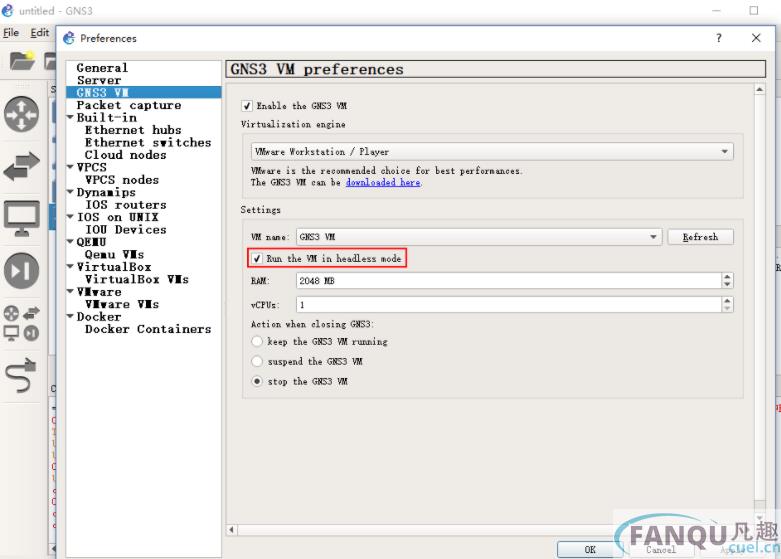
更新说明
用户可修改工作区大小;
可以绘制矩形和椭圆;
自动为接口名称创建标签;
多重联线(不重叠);
快照功能;
Windows平台版提供了物理网卡列表直接绑定功能;
所有工作区可以导出为图片(JPEG,PNG...);
拓扑摘要面板增加“展开所有”和“缩小所有”功能(由beduev贡献);
注解、矩形和椭圆可以旋转;
在Windows平台下,用户可以通过命令行加载指定的gns3.ini配置文件,例如:gns3.exe --configdir
最新游戏更多
最新软件更多
- 玩家推荐
- 游戏攻略
 安装蜜蜂进化3D单机游戏 101.89MB蜜蜂是大自然中勤劳的工匠,但是人
安装蜜蜂进化3D单机游戏 101.89MB蜜蜂是大自然中勤劳的工匠,但是人 安装烈火战神变态版变态手游烈火战神手机变态版是一款全新格
安装烈火战神变态版变态手游烈火战神手机变态版是一款全新格 安装透视梦境空间游戏最新版本冒险解谜 378.1M透视梦境空间游戏最新版本带来了
安装透视梦境空间游戏最新版本冒险解谜 378.1M透视梦境空间游戏最新版本带来了 安装消消大作战手机版休闲益智 70.2M消消大作战安卓版是一款非常好玩
安装消消大作战手机版休闲益智 70.2M消消大作战安卓版是一款非常好玩 安装宝宝巴士奇妙就诊时光最新版模拟经营 81.8M宝宝巴士奇妙就诊时光最新版主要
安装宝宝巴士奇妙就诊时光最新版模拟经营 81.8M宝宝巴士奇妙就诊时光最新版主要 安装配对故事手机版休闲益智 171M配对故事非常好玩的消除游戏,一边
安装配对故事手机版休闲益智 171M配对故事非常好玩的消除游戏,一边 安装火炮世界大炮单机游戏 132 MB火炮世界大炮这款射击冒险游戏采
安装火炮世界大炮单机游戏 132 MB火炮世界大炮这款射击冒险游戏采 安装致命突击队单机游戏 647 MB致命突击队这个游戏将会给所有
安装致命突击队单机游戏 647 MB致命突击队这个游戏将会给所有 安装魔法蜘蛛英雄官方版动作游戏 58.3M魔法蜘蛛英雄官方版是一款蜘蛛侠
安装魔法蜘蛛英雄官方版动作游戏 58.3M魔法蜘蛛英雄官方版是一款蜘蛛侠 安装世界olh5变态版一键端h5游戏 45.8M世界olh5体验服是由谷得游戏出品
安装世界olh5变态版一键端h5游戏 45.8M世界olh5体验服是由谷得游戏出品
- 《潜伏,逆天施法!一览施法者角色,看看地下怎样打!》2023-01-13
- 「揭秘:《天命奇御》里的八卦阵!谁有看过?」2023-01-13
- 烟雨江湖: 哪些材料最适合护甲和盾的制作?打造完美的护甲与盾的攻略!2023-01-13
- 点亮三国全面战争!赢得战场的技巧分享!看看谁 能做到最强!2023-01-13
- 三国志14威力加强版探索!解锁最强阵型,谁能称王称霸!2023-01-13
- 《三国志战略版》S2开荒攻略:最完整流程图+知乎精选答案!2023-01-13
- 骑马与砍杀2:最新的兵种装备大全,你足不出户就可了解所有兵种排名!1.592023-01-13
- 生化危机2:15关精彩刚上映,今晚你怎么能错过!2023-01-13
- 「揭秘!永劫无间武器强度排名榜,隐藏的最强之利器就在这!」2023-01-13
- 『千呼万唤,英灵神殿的黑金到底该怎么造?』2023-01-13